为 RaspberryPi 4B 编译内核
RaspberryPi官方总是会为设备提供最新的longterm版内核,很棒。
但是,用的编译器还是用古董级的gcc 8.4.0,而且编译了1579次了都不make clean的,属实不能忍。
pi@raspberrypi:~ $ cat /proc/version
Linux version 5.15.61-v8+ (dom@buildbot) (aarch64-linux-gnu-gcc-8 (Ubuntu/Linaro 8.4.0-3ubuntu1) 8.4.0, GNU ld (GNU Binutils for Ubuntu) 2.34) #1579 SMP PREEMPT Fri Aug 26 11:16:44 BST 2022
于是只能“重操旧业”,自己编译内核。
好在 官方文档有关Linux内核的部分 已经把如何编译和安装内核介绍得很详细了,按照这个步骤来,不会有太大的问题。
本文假设你的RaspberryPi使用的操作系统是官方的Raspberry Pi OS(Raspbian),如果是其他操作系统可能会有所出入,请以实际为准。
温馨提示:强烈不建议在RaspberryPi上编译内核,一是RaspberryPi性能孱弱,二是TF卡读写速度感人(有人尝试过在RaspberryPi上编译内核,编译过程耗时3个小时…)。建议找一台性能足够的PC进行交叉编译。
准备工作
首先,从 raspberrypi/linux 拉取源码。当前官方使用的是5.15版本的内核,所以我们只需拉取rpi-5.15.y分支即可。
git clone https://github.com/raspberrypi/linux.git -b rpi-5.15.y
如果你只是编译一次玩玩的话,可以在clone时加上
--depth=1参数,这会加快拉取速度,并且减少存储空间占用。
然后,确认一下你的RaspberryPi的Soc是什么架构,以及你的RaspberryPi当前使用的操作系统是32位还是64位。对于安装了64位系统的RaspberryPi 4B来说,应该为arm64。
明确之后,就要去找对应架构的gcc交叉编译工具链。你可以直接通过软件包管理器安装对应架构的交叉编译工具链,也可以从网上下载。
我使用的是 Arm Developer网站提供的Arm GNU工具链 。
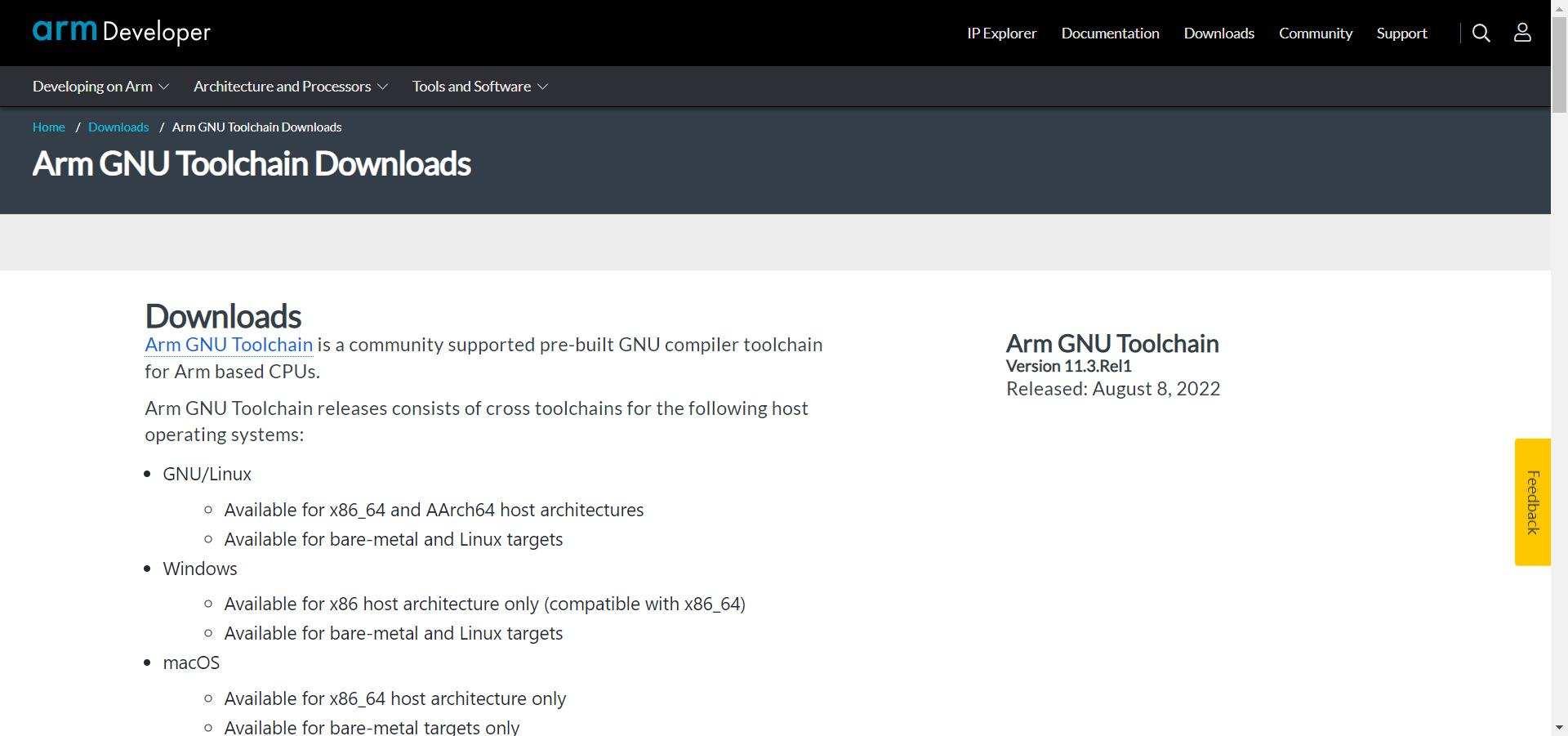
当前最新的是11.3.Rel1版本,但为了稳定,我还是选择11.2-2022.02版本。
根据你的编译机环境,选择对应的版本。下载之后,找个地方解压。
编译
打开终端,cd到内核源码目录。
然后,明确应该使用哪个defconfig文件。根据官方文档的提示,对于RaspberryPi 4B来说,应该使用bcm2711_defconfig。
为了方便与官方内核区分,你可以修改该defconfig文件中的
CONFIG_LOCALVERSION项来自定义内核版本字符串。
在终端执行:
# CROSS_COMPILE参数是你的交叉编译工具链
# 如果你使用的是从网上下载的gcc编译器, 记得要么填完整的绝对路径, 要么把它加到PATH环境变量里
export PATH=/home/pzqqt/build_toolchain/gcc-arm-11.2-2022.02-x86_64-aarch64-none-linux-gnu/bin:${PATH}
make ARCH=arm64 CROSS_COMPILE=aarch64-none-linux-gnu- bcm2711_defconfig
然后正式开始编译:
# -j参数表示用几个线程进行编译, 为了效率最大化, 这个数最好等于你的编译机CPU核心数, 或者稍大于这个数
make -j6 ARCH=arm64 CROSS_COMPILE=aarch64-none-linux-gnu-
然后静静等待编译完成,在CPU i5-10500H、内存16G的笔记本电脑上,这个过程需要6~8分钟。
完成之后,我们就可以收获现阶段的成果了:
- 内核:
./arch/arm64/boot/Image.gz - 设备树(以下简称dtb):
./arch/arm64/boot/dts/broadcom目录下的所有dtb文件 - 设备树overlays(以下简称dtbo):
./arch/arm64/boot/dts/overlays目录下的所有dtbo文件
把它们复制出来:
rm -rf /home/pzqqt/kr4b_release
mkdir -p /home/pzqqt/kr4b_release
mkdir -p /home/pzqqt/kr4b_release/overlays
cp ./arch/arm64/boot/Image.gz /home/pzqqt/kr4b_release/
cp ./arch/arm64/boot/dts/broadcom/*.dtb /home/pzqqt/kr4b_release/
cp ./arch/arm64/boot/dts/overlays/*.dtbo /home/pzqqt/kr4b_release/overlays/
之后,还需要再安装内核模块。
如果是在RaspberryPi上编译的话,那我们直接把模块安装到RaspberryPi上就可以了。但是,我们现在是在另一台机器上进行交叉编译,没法这样做。
所以,先把内核模块“安装”到编译机上,然后“打包带走”,等稍后复制到RaspberryPi上再进行安装。
# 用python3生成一个保存内核模块的临时目录
OUT_MODULES=$(python3 -c "import tempfile; print(tempfile.mkdtemp(prefix='kr4b_'))")
# 创建这个临时目录
mkdir -p $OUT_MODULES
# 开始"安装"模块
sudo env PATH="$PATH" make -j6 \
ARCH=arm64 \
CROSS_COMPILE=aarch64-none-linux-gnu- \
INSTALL_MOD_PATH=$OUT_MODULES \
modules_install
# 模块被"安装"到了${OUT_MODULES}/lib/modules/{内核版本}目录
# 把${OUT_MODULES}/lib/modules/{内核版本}目录打包压缩为tar.gz
sudo tar -czf /home/pzqqt/kr4b_release/modules.tar.gz -C ${OUT_MODULES}/lib/modules .
安装
在之前的编译阶段,我们把编译产物都放到了编译机上的/home/pzqqt/kr4b_release目录:
pzqqt@LAPTOP:~/kr4b_release$ ls -l
total 28612
-rw-r--r-- 1 pzqqt pzqqt 30119 Sep 2 16:51 bcm2710-rpi-2-b.dtb
-rw-r--r-- 1 pzqqt pzqqt 32482 Sep 2 16:51 bcm2710-rpi-3-b-plus.dtb
-rw-r--r-- 1 pzqqt pzqqt 31871 Sep 2 16:51 bcm2710-rpi-3-b.dtb
-rw-r--r-- 1 pzqqt pzqqt 30106 Sep 2 16:51 bcm2710-rpi-cm3.dtb
-rw-r--r-- 1 pzqqt pzqqt 31179 Sep 2 16:51 bcm2710-rpi-zero-2-w.dtb
-rw-r--r-- 1 pzqqt pzqqt 31179 Sep 2 16:51 bcm2710-rpi-zero-2.dtb
-rw-r--r-- 1 pzqqt pzqqt 51955 Sep 2 16:51 bcm2711-rpi-4-b.dtb
-rw-r--r-- 1 pzqqt pzqqt 52087 Sep 2 16:51 bcm2711-rpi-400.dtb
-rw-r--r-- 1 pzqqt pzqqt 52540 Sep 2 16:51 bcm2711-rpi-cm4.dtb
-rw-r--r-- 1 pzqqt pzqqt 49870 Sep 2 16:51 bcm2711-rpi-cm4s.dtb
-rw-r--r-- 1 pzqqt pzqqt 20912 Sep 2 16:51 bcm2837-rpi-3-a-plus.dtb
-rw-r--r-- 1 pzqqt pzqqt 21777 Sep 2 16:51 bcm2837-rpi-3-b-plus.dtb
-rw-r--r-- 1 pzqqt pzqqt 21313 Sep 2 16:51 bcm2837-rpi-3-b.dtb
-rw-r--r-- 1 pzqqt pzqqt 20640 Sep 2 16:51 bcm2837-rpi-cm3-io3.dtb
-rw-r--r-- 1 pzqqt pzqqt 8484057 Sep 2 16:51 Image.gz
-rw-r--r-- 1 root root 20288365 Sep 2 16:51 modules.tar.gz
drwxr-xr-x 2 pzqqt pzqqt 12288 Sep 2 16:51 overlays
把这个目录发送到你的RaspberryPi上(用U盘中转,或者scp直接发送,方法有很多),准备安装。
首先要搞明白,内核、dtb位于/boot目录,dtbo文件位于/boot/overlays目录,内核模块位于/lib/modules目录。
在不同型号的RaspberryPi上,内核文件的文件名也不一样。对于RaspberryPi 4B来说是/boot/kernel8.img。
为了防止意外,务必提前备份它们:
sudo mkdir -p /boot/BACKUP
sudo rm -rf /boot/BACKUP/*
sudo cp /boot/kernel8.img /boot/BACKUP/
sudo cp /boot/*.dtb /boot/BACKUP/
sudo cp -r /boot/overlays /boot/BACKUP/
内核模块不用备份,别把官方内核的内核模块给删了就行。
然后,在RaspberryPi上打开终端,cd到我们拷贝到这里的编译产物所在的目录。
安装内核、dtb、dtbo
echo "- Installing kernel..."
sudo cp -f ./Image.gz /boot/kernel8.img
echo "- Installing dtb & dtbo..."
sudo rm -f /boot/*.dtb
sudo rm -rf /boot/overlays
sudo cp ./*.dtb /boot/
sudo cp -rf ./overlays /boot/
安装内核模块
echo "- Installing kernel modules..."
sudo tar -xzf ./modules.tar.gz -C /lib/modules/
完成之后,重启RaspberryPi,成功开机后,执行cat /proc/version查看内核版本。
如果不幸翻车了,取下TF卡,想办法把我们之前备份的内核、dtb、dtbo还原回去就可以了。
值得一提的是,有时候你在用软件包管理器更新系统软件包时,内核也会一并更新。如果你还想使用自己编译的内核的话,按照上面的步骤重新安装内核、dtb、dtbo就可以了。
如果你曾经安装过多次自己编译的不同版本的内核,那么你可以把/lib/modules/目录下旧版本的内核模块目录给删了,别把官方内核的内核模块给删了就行。
Tips
1. 使用clang编译内核
提前准备好clang工具链,添加其路径到PATH环境变量,然后,在之前执行的每一个make命令后面追加参数LLVM=1 LLVM_IAS=1就可以了。
2. 编译时启用3级优化
如果你使用clang编译内核,那么可以试试启用3级优化,如果是使用GCC编译内核则不建议。
在之前执行的每一个make命令后面追加参数KCFLAGS=-O3。
